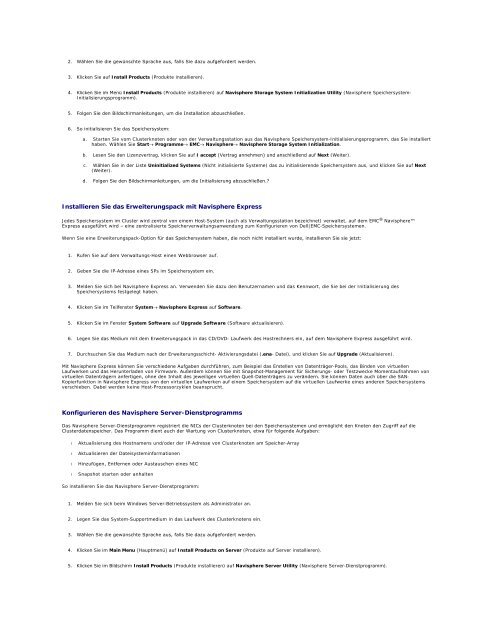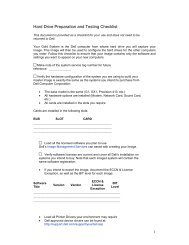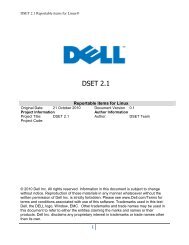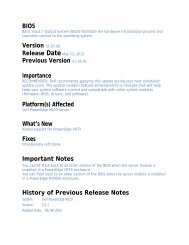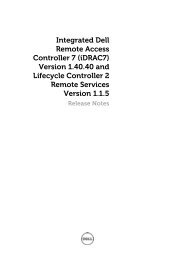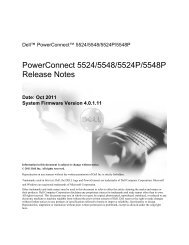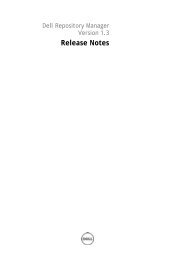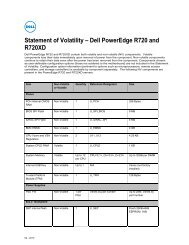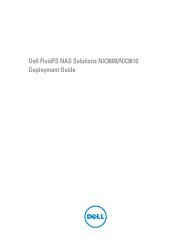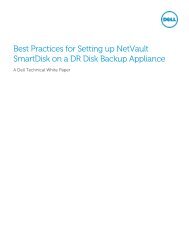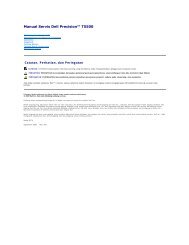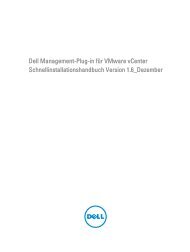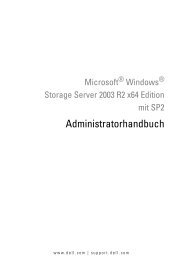Hardware Installation and Troubleshooting Guide - Dell
Hardware Installation and Troubleshooting Guide - Dell
Hardware Installation and Troubleshooting Guide - Dell
Erfolgreiche ePaper selbst erstellen
Machen Sie aus Ihren PDF Publikationen ein blätterbares Flipbook mit unserer einzigartigen Google optimierten e-Paper Software.
2. Wählen Sie die gewünschte Sprache aus, falls Sie dazu aufgefordert werden.<br />
3. Klicken Sie auf Install Products (Produkte installieren).<br />
4. Klicken Sie im Menü Install Products (Produkte installieren) auf Navisphere Storage System Initialization Utility (Navisphere Speichersystem-<br />
Initialisierungsprogramm).<br />
5. Folgen Sie den Bildschirmanleitungen, um die <strong>Installation</strong> abzuschließen.<br />
6. So initialisieren Sie das Speichersystem:<br />
a. Starten Sie vom Clusterknoten oder von der Verwaltungsstation aus das Navisphere Speichersystem-Initialisierungsprogramm, das Sie installiert<br />
haben. Wählen Sie Start® Programme® EMC® Navisphere® Navisphere Storage System Initialization.<br />
b. Lesen Sie den Lizenzvertrag, klicken Sie auf I accept (Vertrag annehmen) und anschließend auf Next (Weiter).<br />
c. Wählen Sie in der Liste Uninitialized Systems (Nicht initialisierte Systeme) das zu initialisierende Speichersystem aus, und klicken Sie auf Next<br />
(Weiter).<br />
d. Folgen Sie den Bildschirmanleitungen, um die Initialisierung abzuschließen.?<br />
Installieren Sie das Erweiterungspack mit Navisphere Express<br />
Jedes Speichersystem im Cluster wird zentral von einem Host-System (auch als Verwaltungsstation bezeichnet) verwaltet, auf dem EMC ® Navisphere<br />
Express ausgeführt wird – eine zentralisierte Speicherverwaltungsanwendung zum Konfigurieren von <strong>Dell</strong>|EMC-Speichersystemen.<br />
Wenn Sie eine Erweiterungspack-Option für das Speichersystem haben, die noch nicht installiert wurde, installieren Sie sie jetzt:<br />
1. Rufen Sie auf dem Verwaltungs-Host einen Webbrowser auf.<br />
2. Geben Sie die IP-Adresse eines SPs im Speichersystem ein.<br />
3. Melden Sie sich bei Navisphere Express an. Verwenden Sie dazu den Benutzernamen und das Kennwort, die Sie bei der Initialisierung des<br />
Speichersystems festgelegt haben.<br />
4. Klicken Sie im Teilfenster System® Navisphere Express auf Software.<br />
5. Klicken Sie im Fenster System Software auf Upgrade Software (Software aktualisieren).<br />
6. Legen Sie das Medium mit dem Erweiterungspack in das CD/DVD- Laufwerk des Hostrechners ein, auf dem Navisphere Express ausgeführt wird.<br />
7. Durchsuchen Sie das Medium nach der Erweiterungsschicht- Aktivierungsdatei (.ena- Datei), und klicken Sie auf Upgrade (Aktualisieren).<br />
Mit Navisphere Express können Sie verschiedene Aufgaben durchführen, zum Beispiel das Erstellen von Datenträger-Pools, das Binden von virtuellen<br />
Laufwerken und das Herunterladen von Firmware. Außerdem können Sie mit Snapshot-Management für Sicherungs- oder Testzwecke Momentaufnahmen von<br />
virtuellen Datenträgern anfertigen, ohne den Inhalt des jeweiligen virtuellen Quell-Datenträgers zu verändern. Sie können Daten auch über die SAN-<br />
Kopierfunktion in Navisphere Express von den virtuellen Laufwerken auf einem Speichersystem auf die virtuellen Laufwerke eines <strong>and</strong>eren Speichersystems<br />
verschieben. Dabei werden keine Host-Prozessorzyklen beansprucht.<br />
Konfigurieren des Navisphere Server-Dienstprogramms<br />
Das Navisphere Server-Dienstprogramm registriert die NICs der Clusterknoten bei den Speichersystemen und ermöglicht den Knoten den Zugriff auf die<br />
Clusterdatenspeicher. Das Programm dient auch der Wartung von Clusterknoten, etwa für folgende Aufgaben:<br />
• Aktualisierung des Hostnamens und/oder der IP-Adresse von Clusterknoten am Speicher-Array<br />
• Aktualisieren der Dateisysteminformationen<br />
• Hinzufügen, Entfernen oder Austauschen eines NIC<br />
• Snapshot starten oder anhalten<br />
So installieren Sie das Navisphere Server-Dienstprogramm:<br />
1. Melden Sie sich beim Windows Server-Betriebssystem als Administrator an.<br />
2. Legen Sie das System-Supportmedium in das Laufwerk des Clusterknotens ein.<br />
3. Wählen Sie die gewünschte Sprache aus, falls Sie dazu aufgefordert werden.<br />
4. Klicken Sie im Main Menu (Hauptmenü) auf Install Products on Server (Produkte auf Server installieren).<br />
5. Klicken Sie im Bildschirm Install Products (Produkte installieren) auf Navisphere Server Utility (Navisphere Server-Dienstprogramm).